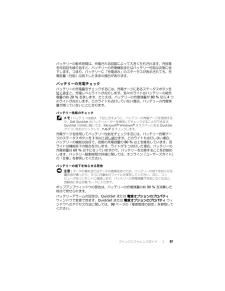Q&A
取扱説明書・マニュアル (文書検索対応分のみ)
"バッテリー" 一致するキーワードは見つかりませんでした。
"バッテリー"10 件の検索結果
96 クイックリファレンスガイド 警告 : 適切でないバッテリーを使用すると 、火災または爆発を引き起こす可能性があります。交換するバッテリーは、必ずデル が販売している適切なものをお使いください。リチウムイオンバッテリーは、お使いの Dell コンピュータで動作するように設計されています。お使いのコンピュータ に別のコンピュータのバッテリーを使用しないでください。 警告 : バッテリーを家庭用のごみと一緒に捨てないでください。不要になったバッテリーは、貴重な資源を守るために廃 棄しないで、デル担当窓口:デル PC リサイクルデスク(個人のお客様:044-556-4298 、企業のお客様: 044-556-3481 )へお問い合わせください。 『製品情報ガイド』にある「バッ テリーの廃棄」を参照してください。 警告 : バッテリーの取り扱いを誤ると、火 災や化学燃焼を引き起こす可能性があります。バッテリーに穴をあけたり、燃 やしたり、分解したり、または温度が 65 ℃ を超える場所に置いたりしないでください。 バッテリーはお子様の手の届かないところに保管してください。損傷のあるバッテ リー、または漏れて...
クイックリファレンスガイド 97バッテリーの動作時間は、充電される回数によって大きく左右されます。充放電を何百回も繰り返すと、バッテリーの充電機能またはバッテリー性能は次第に低下します。つまり、バッテリーに「充電済み」のステータスが表示されても、充電容量(性能)は低下したままの場合があります。バッテリーの充電チェックバッテリーの充電量をチェックするには、充電ゲージにあるステータスボタンを短く押すと、充電レベルライトが点灯します。各々のライトはバッテリーの総充電量の約 20 % を表します。たとえば、バッテリーの充電残量が 80 % なら 4 つのライトが点灯します。どのライトも点灯していない場合、バッテリーの充電残量が残っていないことになります。バッテリー性能のチェック メモ : バッテリー性能は、下記に示すように、 バッテリーの充電ゲージを使用するか、Dell QuickSet のバッテリメーターを使用して チェックすることができます。QuickSet の詳細に関しては、 Microsoft(R) Windows(R) タスクバーにある QuickSet アイコンを右クリックして、 ヘルプ ...
90 クイックリファレンスガイドコンピュータのセットアップ 警告 : 本項の手順を開始する前に、 『製品情報ガイド』の安全手順に従ってください。1 アクセサリボックスの梱包を開きます。2 アクセサリボックスの中から、コンピュータのセットアップを完了するのに必要となるものを別に取っておきます。アクセサリボックスには、この他にユーザーマニュアルが入っています。また、ご注文された場合には、ソフトウェアやオプションのハードウェア(PC カード、ドライブ、バッテリーなど)が入っています。3 AC アダプタをコンピュータの AC アダプタコネクタに接続し、電源コンセントに差し込みます。4 コンピュータのディスプレイを開いて電源ボタンを押し、コンピュータの電源を入れます(91 ページの「正面図」を参照) 。 メモ : カードをインストールしたりコンピ ュータをドッキングデバイスやプリンタなどのその他の外付けデバイスに接続する前に、最低 1 回はコンピュータの電源を入れて、シャットダウンする操作 を行うようお勧めします。
94 クイックリファレンスガイド底面図1バッテリー3バッテリーベイリリースラッチ(2)5通気孔2バッテリー充電ゲージ421 ページの「メモリモジュール/WLAN ミニカードカバー」6ドッキングデバイススロット1346532
クイックリファレンスガイド 95バッテリーの使い方バッテリーの性能 メモ : デルの保証情報に関しては、 『サービス & サポートのご案内』を参照してください。コンピュータの性能を最大に保ち BIOS の設定を保持するため、 DellTM ノートブックコンピュータは、常にメインバッテリーを搭載した状態でお使いください。バッテリーベイにはバッテリーが 1 つ、標準で搭載されています。 メモ : バッテリーはフル充電されていない場合 がありますので、コンピュータを初めて使用するときは、AC アダプタを使って新しいコンピュータをコンセントに接続してください。充分な駆動時間を得るには、 バッテリーがフル充電されるまで、AC アダプタを使ってコンピュータを動作さ せます。バッテリー充電量のステータスを表示するには、電源オプションの電 源メーターをチェックします。98 ページの「電源オプションプロパティへのア クセス」を参照してください。 メモ : バッテリー駆動時間(バッテリーが電力 を供給できる時間)は、時間の経過に従って短くなります。バッテリーの使用頻度 および使用状況によって駆動時間が変わるので、コ...
98 クイックリファレンスガイド電源管理の設定QuickSet 電力の管理ウィザードまたは Windows 電源オプションのプロパティを使用して、お使いのコンピュータの電力管理の設定を行うことができます。QuickSet の詳細に関しては、タスクバーにある QuickSet アイコンを右クリックして、ヘルプ をクリックしてください。電源オプションプロパティへのアクセスWindows XPスタート ボタンをクリックし、 コントロールパネル → パフォーマンスとメンテナンス とポイントして、 電源オプション をクリックします。Windows VistaWindows Vista スタート ボタン をクリックし、 Control Panel (コントロールパネル)、System and Maintenance (システムとメンテナンス)とクリックし、Power Options (電源オプション)をクリックします。バッテリーの充電コンピュータをコンセントに接続したり、コンセントに接続されているコンピュータにバッテリーを取り付けたりすると、コンピュータはバッテリーの充電状態と温度をチェッ...
目次 83目次情報の検索方法 . . . . . . . . . . . . . . . . . . . . . . 85コンピュータのセットアップ . . . . . . . . . . . . . . . 90お使いのコンピュータについて . . . . . . . . . . . . . . 91正面図 . . . . . . . . . . . . . . . . . . . . . . . 91左側面図 . . . . . . . . . . . . . . . . . . . . . . 92右側面図 . . . . . . . . . . . . . . . . . . . . . . 92背面図 . . . . . . . . . . . . . . . . . . . . . . . 93底面図 . . . . . . . . . . . . . . . . . . . . . . . 94バッテリーの使い方 . . . . . . . . . . . . . . . . . . . . 95バッテリーの性能 . . . . . . . . . . ...
クイックリファレンスガイド 99バッテリーの交換 警告 : 適切でないバッテリーを使用すると、火 災または爆発を引き起こす可能性があります。交換するバッテリーは、必ずデ ルが販売している適切なものをお使いください。バッテリーは、お使いの DellTM コンピュータで動作するように設計されています。お使いのコンピュータに別のコン ピュータのバッテリーを使用しないでください。 警告 : 以下の手順を実行する前に、コ ンピュータの電源を切り、 AC アダプタをコンセントとコンピュータから外し、モデムを 壁のコネクタとコンピュータから外し、その他すべての外付けケーブルをコ ンピュータから取り外します。 注意 : 起こり得るコネクタの損傷を防ぐため、すべての外付け ケーブルをコンピュータから取り外してください。バッテリーを取り外すには次の手順を実行します。1 コンピュータがドッキングデバイスに接続されている場合、ドッ キングを解除します。ドッキングデバイスの手順については、付属のマニュアルを参照してください。2 コンピュータの電源が切れていることを確認します。3 コンピュータの底面にある 2 つのバッテリーベイ...
108 索引せ製品情報ガイド ,85そソフトウェア問題, 100-101てデルサポートサイト ,87とトラブルシューティングDell Diagnostics (診断)プログラム, 102ヘルプとサポートセンター ,88に認可機関の情報 ,85はハードウェアDell Diagnostics (診断)プログラム, 102バッテリー充電,98充電ゲージ ,96充電チェック ,96性能 ,95電源メーター ,96取り外し ,99保管 , 100へヘルプとサポートセンター ,88ヘルプファイルWindows ヘルプとサポートセンター,88まマニュアル安全性,85エンドユーザーライセンス同意書,85オンライン ,87作業姿勢 ,85認可機関 ,85ユーザーズガイド ,86製品情報ガイド ,85も問題Dell Diagnostics (診断)プログラム, 102コンピュータの応答が停止した ,100コンピュータのクラッシュ ,100-101ソフトウェア , 100-101ブルースクリーン , 101プログラムがクラッシュする ,100プログラムの応答が停止する ,100一般 , 100
100 クイックリファレンスガイドバッテリーを交換するには、バッテリーをベイの中に入れ、バッテリーベイのリリースラッチでカチッという 感触があるまで押し下げます。バッテリーの保管長期間コンピュータを保管する場合は、バッテリーを取り 外してください。バッテリーは、長期間保管していると放電してしまいます。長期保管後にコンピュータをお使いになる際は、完全にバッテリーを再充電してください(98 ページの「バッテリーの充電」を参照) 。トラブルシューティングフリーズおよびソフトウェアの問題 警告 : 本項の手順を開始する前に、 『製品情報ガイド』の安全手順に従ってください。コンピュータが起動しない診断ライトをチェックします電源ケーブルがコンピュータとコンセント にしっかりと接続されているか確認しますコンピュータの応答が停止した 注意 : オペレーティングシステムのシャットダウンが 実行できない場合、データを消失する恐れがあります。コンピュータの電源を切ります- キーボードのキーを押したり、マウスを動かしてもコンピュータが応答しない場合、コンピュ ータの電源が切れるまで、電源ボタンを8~ 10 秒以上押し続けます。そし...
- 1